タグの使用
タグは、Tableau Server および Tableau Cloud のアイテムを分類するために追加するキーワードです。タグを使用すると、ユーザーは Tableau コンテンツ (ワークブック、ビュー、メトリクス、データ ソース、フロー) や、Tableau Catalog の外部アセット (データベース、ファイル、テーブル、列) を検索してフィルターできます。(従来のメトリクス機能は、2024 年 2 月の Tableau Cloud、Tableau Server バージョン 2024.2 で廃止されました。詳細については、「メトリクスの作成とトラブルシューティング (廃止)」を参照してください。)
Explorer または Creator のサイト ロールがある場合は、タグを追加したり、追加したタグを削除したりできます。また、作成者は、Tableau Desktop または Tableau Prep から Tableau サイトにパブリッシュするときに、コンテンツにタグを付けることができます。
注: プロジェクト、データの役割、または「データに聞く (Ask Data)」レンズにタグを付けることはできません。
Tableau Catalog (Tableau Server および Tableau Cloud の データ管理 の一部) は、外部アセット (データベース、ファイル、テーブル、列) にタグ付けできるようにする必要があります。Tableau Catalog の詳細については、Tableau Server または Tableau Cloud ヘルプの「Tableau Catalog について」を参照してください。
アイテムのタグの表示
タグは、ワークブック、メトリクス、およびソースメトリクスの詳細に表示されます。タグをクリックすると、タグ付けされているタイプのアイテムすべてのリストが表示されます。
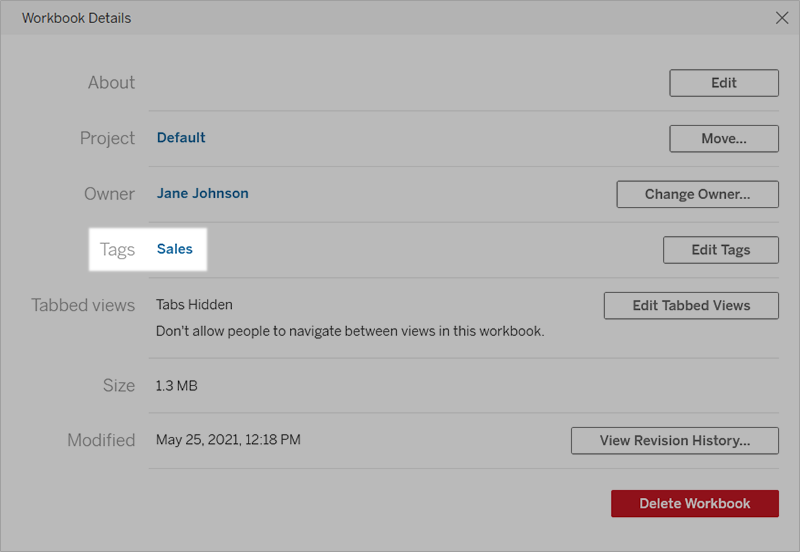
フローの場合、タグは概要ページの下部に表示されます。
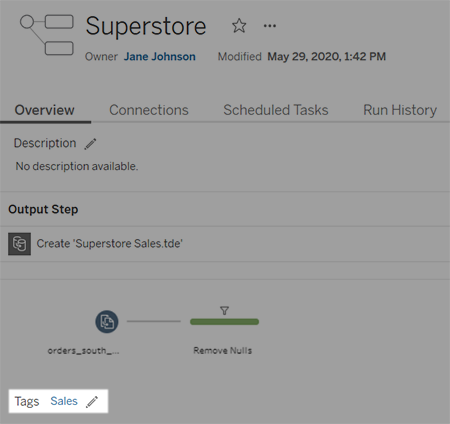
Tableau Catalog が有効な場合、[About (詳細)] セクションに外部アセットのタグが表示されます。テーブルには、テーブル内の各列のタグを一覧表示するタグの列も含まれています。
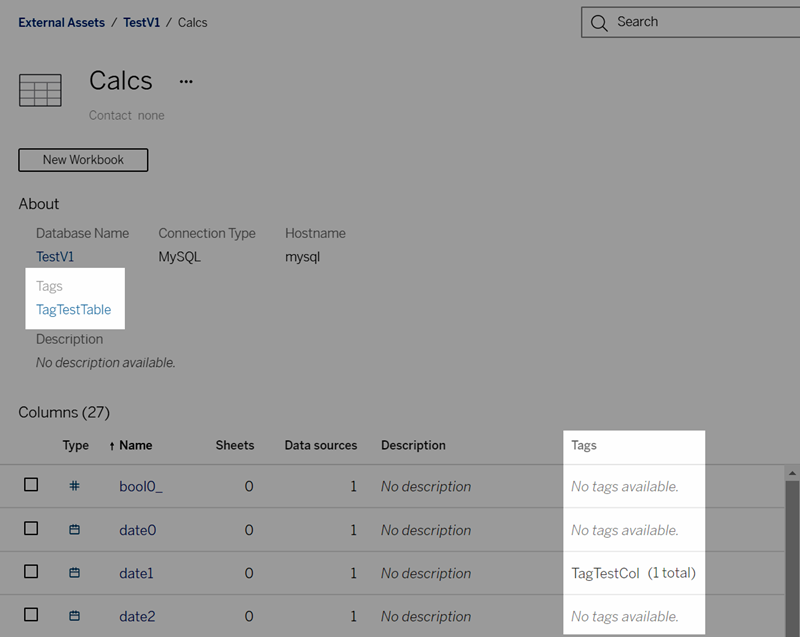
グリッド ビューでコンテンツを参照するときに、サムネイルにカーソルを合わせると、開いたツールヒントにタグが表示されます。アイテムにタグがない場合、タグ セクションは表示されません。外部アセットのグリッド ビューはありません。
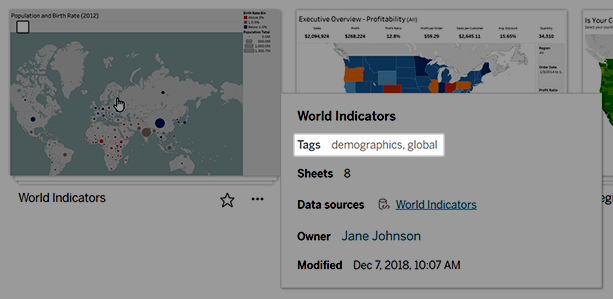
タグ付けされたコンテンツの検索
タグを使用すると、クイック検索でコンテンツを検索できます。
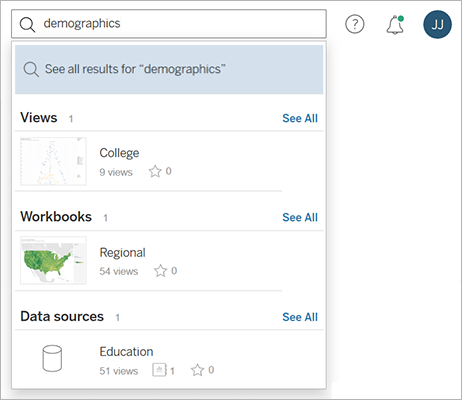
または、フィルターを使用してタグのリストを検索します。
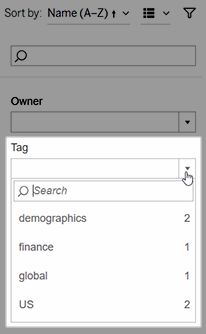
注: プロジェクトで複数のタイプのコンテンツを表示している場合、タグ フィルターは表示されません。プロジェクト内からタグ フィルターにアクセスするには、最初にコンテンツ タイプ セレクターを使用して、ワークブックなどのタグ付け可能なタイプのコンテンツを 1 つ表示します。
タグを使用する場合と使用しない場合
タグの目的は、ユーザーがコンテンツを特定の順序でフィルターして、関連するアイテムを見つけやすくすることです。すべてのユーザーがタグを追加できるため、コンテンツの分類を厳密に制御する必要がある場合は、タグを使用しないことをお勧めします。たとえば、機密性の高いコンテンツへのアクセスを許可するかどうかの決定にはタグを使用しないでください。
タグを使用する場合の例:
- 営業担当者に関連するさまざまなプロジェクトに存在するコンテンツに "Sales" というタグを追加して、簡単に見つけられるようにします。
- 特定のイニシアチブで作成されたコンテンツにタグを追加して、どのプロジェクトに存在しているかに関係なく、まとめて表示できるようにします。
タグを使用しない場合の例:
- コンテンツのパーミッションの設定方法を決定する目的でタグを追加しないでください。このようなタグは誰でもコンテンツに追加することがきます。
- 特定のユーザーとのデータの共有を承認するかどうかの決定に関するタグは追加しないでください。このタグは、別のユーザーが承認なしでも追加できます。
タグの追加
Explorer または Creator のサイト ロールを持っている場合は、アクセスできるアイテムにタグを追加できます。タグ付けするアイテムの所有者である必要はありません。(列にタグを追加するには、タグの使用を参照してください。)
アイテムのリストに移動します。
タグ付けする 1 つ以上の項目を選択し、[アクション] > [タグ] を選択します。
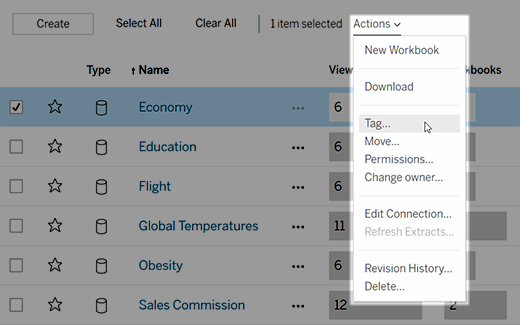
テキスト ボックスに 1 つまたは複数のタグを入力し、[タグの保存] をクリックします。
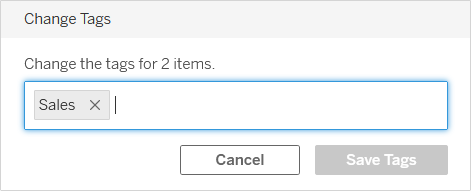
タグの削除
追加したタグを削除できます。
アイテムのアクション メニュー ([…]) をクリックしてから、[タグ] を選択します。
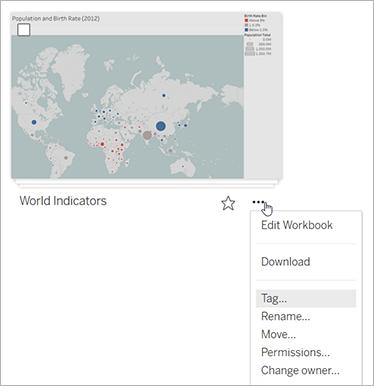
削除するタグの横にある 'x' をクリックしてから、[タグの保存] をクリックします。
![[X] をクリックしてタグを削除する](Img/tags_1e.png)
タグ情報が表示されるその他の場所
ユーザーが自分のタグを追加すると、追加されたタグは自動補完機能により他のユーザーに表示されます。
製品でタグ情報を表示するほかに (アイテムのタグの表示)、REST API またはメタデータ API を使用してタグ情報を表示し、系列関連のタスクをクエリすることもできます。これらの API の詳細については、Tableau メタデータ API(新しいウィンドウでリンクが開く) および Tableau REST API - メタデータ メソッド(新しいウィンドウでリンクが開く)を参照してください。
タグ アイテム数の不一致
タグを検索した場合、タグに対して示されるアイテム数は、表示するためのパーミッションがあるアイテムを表します。サイトの構成方法によっては、系列データを表示した場合、タグに対して示されるアイテム数は、それらのアイテムを表示するためのパーミッションに関係なく、アイテムの総数になることがあります。ただし、表示するためのパーミッションがないアイテムに関するすべての機密情報は難読化されます。系列の機密データの詳細については、Tableau Server(新しいウィンドウでリンクが開く) または Tableau Cloud(新しいウィンドウでリンクが開く) ヘルプの「系列情報にアクセスする」を参照してください。
